Reklaam
Kui töötate Photoshopis piltidega, võimaldab täiuslike valikute saamine töötada väga detailselt. Kuid pliiatsi ja lasso tööriistad ei muuda keerukate alade pisidetailide jäädvustamist lihtsaks. Võlukepp-tööriist võib aidata, kuid see on ettearvamatu.
Kui aga teie valikut pole kohapeal, siis kannatab teie kujundus. Mida sa siis tegema peaksid?
Ärge muretsege, sest Photoshopi tööriist Täpsusta serv võib appi tulla. See on nüüd peidetud uued tööriistad Select ja Mask Adobe Photoshop CC 2018: 9 suurepärast uut funktsiooniPhotoshop CC 2018 on kohal! Ja sellel on mõned fantastiliselt uued funktsioonid. Klõpsake üheksa funktsiooni nägemiseks, mis muudavad Photoshopi kasutamist. Loe rohkem , kuid see on endiselt üks kõige kasulikumaid funktsioone, mida Photoshop CC pakub. Vaatame seda.
Millal kasutada Photoshopis serva Täpsusta serva
Saate kasutada funktsiooni Täpsusta serv ükskõik millisel pildil, kuid see paistab tõesti särama, kui teil on esiplaan, mida proovite valida kontrastse tausta taustal.
See on parim ka siis, kui töötate keerukate servadega, näiteks juustega (mida me selle õppetöö jaoks kasutame). Kõik, mis on sirgjooneline, on pliiatsi tööriista abil piisavalt lihtne. Kuid tööriist Täpsusta serv on kasulik paljudele väikestele projektidele, üleminekutele ja tühjadele kohtadele.
Kui olete selle kasutamise selgeks saanud, saate selle tööriista kasutada mis tahes pildil. See on eriti hea, kui oled pildi tausta muutmine Kuidas muuta Photoshopis foto taustaKas soovite muuta Photoshopis foto tausta? Adobe on teinud foto tausta redigeerimise üsna hõlpsaks. Loe rohkem . Kuid aja jooksul saate teada, millistel piltidel seda kõige paremini kasutada.
Vaatame, kuidas kasutada funktsiooni Täpsusta serv.
1. samm: tehke lahtine valik
Võite kasutada tööriista Täpsusta serv kogu pildi peal, kuid saate paremaid tulemusi, kui aitate Photoshopil keskenduda teile huvitavale alale. Siin on pilt, mida kasutame:

Objekti taustast eraldamiseks peame hankima valiku, mis hõlmab tema juukseid. Eriti vasakul küljel oleks see pliiatsi tööriistaga keeruline - kui mitte võimatu.
Enne kui hakkame kasutama Photoshopi tööriista Täpsusta serv, aitab see siiski üldist valikut teha. Esiteks dubleerige kiht, paremklõpsake kihti 0 ja valige Kopeeri kiht. Me nimetame uue kihi taustaks.
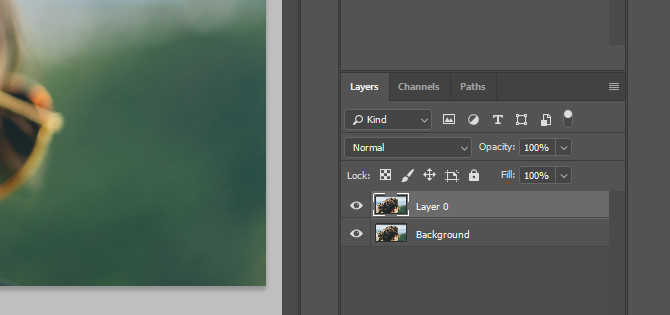
Naise näo kontuurimiseks ja valiku juuste kitsendamiseks kitsendame pliiatsi tööriista.

Nüüd valige Teed vahekaardil paremklõps Tööradaja muutke see tee valikuks.

Lõpuks muutke see valik kihimaskiks.

2. samm: avage Select and Mask Tools
Kihtmaski lisamisel ei juhtu pildiga midagi. Valiku selgemaks nägemiseks muutke taustakiht nähtamatuks.

Nüüd on meil parem idee, mille oleme tegelikult välja valinud. Tööriista Täpsusta serv juurde pääsemiseks peame avama akna Vali ja mask. Valige ristkülikukujulise telje tööriist (kiirklahv M) või lasso-tööriista (klaviatuuri otsetee L).
Näete menüüribal nuppu, mis ütleb Valige ja Mask. Uue akna avamiseks klõpsake seda nuppu.

Märge: Et tööriista Täpsusta serv muudatusi pisut hõlpsamini näha oleks, lisasin kihi ja täitsin selle roosa värviga.
Valige Täpsustage servaharja tööriista.

3. samm: harjutage oma valikut
Kui see tööriist on valitud, harjame servade ümber, mida tahame, et Photoshop täpsustaks. Enne alustamist võiksite siiski harja suurust muuta. Menüüribal on harjasuuruse rippmenüü, mis võimaldab teil harja suurust kiiresti suurendada või vähendada.

Kasulik võib olla alustada suurema pintsliga ja seejärel väiksemale liikuda, kuna valik muutub peenemaks.
Nüüd pintseldage selle piirkonnaga üle.

Photoshop ekstraheerib kontrastsed pikslid teie valiku jaoks palju kiiremini kui käsitsi tööriista abil saaksite. Nagu näete, pole valik täiuslik. Kuid see on palju kiirem kui käsitsimeetodid. Jätkake harjamist, kuni saate soovitud valiku.

4. samm: kohandage valikut
Kui olete tööriista Täpsusta serv valiku teinud, on aeg selle parandamiseks paar katset teha. Esimene asi, mida proovida, on Saastunud värvid. Aastal Omadused vahekaardil kerige allapoole, kuni näete märkeruutu Saastata värvid. Klõpsake seda ja vaadake tulemusi.
Siin näete erinevust kahe valiku vahel:

Meie puhul muutuvad mõned servad natuke teravamaks, nii et me jätame saastest puhastamise sisse.
Selle märkeruudu all leiate märkeruudu Väljund: rippmenüüst. Võite selle valiku saata uuele kihimaskile või olemasolevale maskile. Valime Kihtmask et lisada see meie praegusesse maski.

Klõpsake nuppu Okei.
Nüüd saame teha veel paar katset. Näiteks muutis tööriist Täpsusta serva selles piirkonnas osa naise juustest läbipaistvaks.

Valige kihtmask ja pintslitööriist (klaviatuuri otsetee B). Valige esiplaani värv mustaks ja värvige valesti valitud alale.

Saate puhastada pintslit mis tahes valikuga, millega te pole rahul. Kui olete soovitud piirkonna valinud, võite hakata oma tausta kohandama. (Olen lisanud kohandamiskihi, et muuta taust mustaks ja valgeks a jaoks valikuline välimus.)

Nüüd jätkake harjutamist tööriista Täpsusta serv abil
Kuigi Photoshopi servade tuvastamise tööriistad on väga arenenud, pole need ideaalsed. Nii et peate harjutama nendega töötamist ja oma lõplike valikute muutmist. Võib-olla lisate valiku, et jäädvustada natuke esiplaani ja natuke tausta. Või kasutage väga väikest pintslit, et püüda veelgi väiksemaid detaile, mida Photoshopil polnud.
Saate mängida ka funktsiooni Täpsusta serv sätetega, nagu näiteks Feather ja Contrast, ja tööriist Teisendus, et näha, kuidas need mõjutavad teie valikuid. Nagu iga teine Photoshopis töötav tööriist, võtab ka selle täpsustamise täpsuse valdamine natuke aega.
Kuid harjutamisega võib saada ääreni arendavaks meistriks ja sellega saate hästi hakkama igasuguste Photoshopi tehnikate valdamine. Kas sa oled proovinud tekstuure, veel Kuidas luua tekstuure Photoshop CC-sSiit saate teada, kuidas Photoshop CC-s tekstuuri luua ja kuidas seda tekstuuri teisele pildile rakendada. Loe rohkem ?
Dann on sisestrateegia ja turunduskonsultant, kes aitab ettevõtetel nõudlust tekitada ja viib. Samuti ajaveeb ta veebiaadressil dannalbright.com strateegia- ja sisuturunduse kohta.

